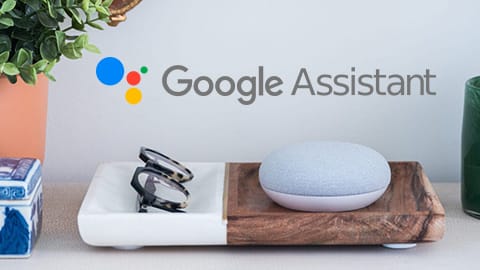
¿Qué es el Google Home?
La aplicación Google Home te permite configurar y controlar altavoces y pantallas GoogleNest o GoogleHome, además de dispositivos Chromecast. Puedes controlar miles de luces, cámaras, altavoces y otros dispositivos compatibles, así como consultar tus recordatorios y notificaciones recientes desde una sola aplicación.
¿Cómo activar Google Home?
Enchufa el altavoz o la pantalla.
- Si ya has usado antes el altavoz o la pantalla, restablece su estado de fábrica antes de continuar.
En tu teléfono o tablet, abre la aplicación GoogleHome .Toca el icono Añadir
Configurar dispositivo
Dispositivo nuevo
sigue los pasos que aparecen en la aplicación. También tienes este completo artículo de cómo instalar Google Home
- Si el botón Configurar dispositivos no aparece en la pantalla:
- Para configurar tu primer dispositivo en la aplicación Home, toca Empezar
Configurar dispositivos nuevos
Crear otra casa
Siguiente
escribe el nombre y la dirección de la casa.
- Para configurar el resto de los dispositivos, arriba a la izquierda, tocael icono Añadir
Configurar dispositivo
Dispositivo nuevo.
- Sigue los demás pasos.
- Para configurar tu primer dispositivo en la aplicación Home, toca Empezar
Podrás inhabilitar algunos ajustes, como Voice Match o los resultados personales. Puedes cambiar estos ajustes en cualquier momento una vez finalizada la configuración.
¿Cómo conectar Google Home a TV?
Abre la aplicación GoogleHome y pulsa el botón + en la parte superior izquierda. Selecciona «Configurar dispositivo» > «Nuevos dispositivos» Al seleccionar el hogar, la aplicación buscará nuevos dispositivos encontrando el Chromecast.
Más información en este artículo
¿Qué dispositivos son compatibles con Google Home?
Hoy en día, casi todas las marcas que fabrican productos domóticos son compatibles con GoogleHome. Si embargo, siempre te puedes asegurar buscando este logotipo en la caja de los productos
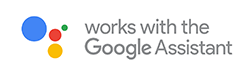
¿Cuánto cuesta el Google Home?
El precio estándar varía entre los 59€(Nest Mini) y los 100€(Nest audio). Pero nunca tienes que comprarlos a este precio. A lo largo del año, hacen muchas ofertas y los mejores precios los encontrarás entre los 39€ (Nest Mini) y los 79€ (Nest audio)
¿Cómo conectar GoogleHome a un altavoz Bluetooth?
Toca el icono de la marcha para acceder a los ajustes del dispositivo. Desplázate hacia abajo hasta Altavoz de música predeterminado y toca Emparejar altavoz Bluetooth. Toca el nombre del altavoz con el que quieres emparejar tu Google Home.
¿Cómo cambiar wifi en Google Home?
Si el altavoz o la pantalla está conectado a una red Wi‐Fi
Si tu altavoz o pantalla ya está conectado a una red Wi‐Fi, pero quieres conectarlo a otra, sigue estos pasos:
- Abre la aplicación Google Home
.
- Toca el nombre de tu dispositivo.
- Arriba a la derecha, toca Ajustes
Información del dispositivo.
- Junto a «Wi‑Fi», toca Olvidar. Volverás a la pantalla de inicio de la aplicación Google Home.
- Sigue los pasos para configurar el dispositivo en la nueva red Wi‑Fi.
Si aparece el mensaje de error «No se ha podido establecer comunicación con tu [dispositivo]» al intentar olvidar la red, o los pasos indicados previamente no funcionan, deberás restablecer el estado de fábrica de tu dispositivo y configurarlo de nuevo.
Si el altavoz o la pantalla no está conectado a una red Wi‐Fi
Configura el altavoz o la pantalla en la nueva red Wi‐Fi:
- Abre la aplicación Google Home
.
- Arriba a la izquierda, toca Añadir
Configurar dispositivo
Dispositivo nuevo
configura los dispositivos nuevos en tu casa.
- Sigue los pasos que aparecen en la aplicación.
Si con estos pasos no se soluciona el problema, tendrás que restablecer el estado de fábrica del altavoz o la pantalla y volver a conCómo instalar Google Homefigurarlo.
Sígueme a Youtube

